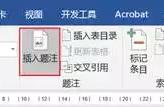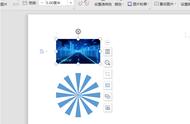简介:在word文档中,图片下方的图1、图2、图3……称为题注,通过插入题注,可以很方便的管理word文档中的图片。
如图所示:

工具:Word2013
步骤:
第一步:在word文档中插入图片
第二步:点击菜单栏的【引用】选项卡

图2
第三步:点击【插入题注】

图3
第四步:点击【新建标签】

图4
第五步:在标签输入框中输入“图”字

图5
效果如图所示,自动添加阿拉伯数字1,点击【确定】

图6
注:插入第2张、第3张、第4张图片时,点击【插入题注】会自动添加,无需手工输入。
注:有的网站编辑器中可以在图片下方直接输入题注
,